Для управления телевизором LG через Алису, необходимо сначала установить приложение Алиса на смартфон и подключить его к телевизору. Затем можно использовать голосовые команды, чтобы включать и выключать телевизор, менять каналы, регулировать громкость и другие функции.
В следующих разделах статьи мы расскажем подробнее о процессе установки приложения Алиса на смартфон и его подключении к телевизору LG. Также мы рассмотрим основные голосовые команды, которые можно использовать для управления телевизором, и дадим некоторые полезные советы и рекомендации по использованию функций Алисы с телевизором LG.
Если вы хотите наслаждаться удобным и простым способом управления телевизором, не отрываясь от просмотра любимых программ, то эта статья для вас! Узнайте, как использовать Алису для полного контроля над телевизором LG.

Как управлять телевизором LG через Алису: подробное руководство
Шаг 1: Установите мобильное приложение LG ThinQ
Для начала вам понадобится скачать и установить мобильное приложение LG ThinQ на ваш смартфон или планшет. Приложение доступно для устройств на базе операционных систем Android и iOS.
Шаг 2: Подключите телевизор к Wi-Fi
Убедитесь, что ваш телевизор LG подключен к домашней Wi-Fi сети. Это необходимо для того, чтобы устройство могло получать команды от голосового помощника Алисы через интернет.
Шаг 3: Подключите телевизор к приложению LG ThinQ
Откройте приложение LG ThinQ на вашем устройстве и следуйте инструкциям для подключения вашего телевизора к приложению. Для этого вам может потребоваться ввести некоторые данные о вашем телевизоре.
Шаг 4: Подключите Алису к приложению LG ThinQ
Откройте голосового помощника Алису на вашем устройстве и следуйте инструкциям для подключения Алисы к приложению LG ThinQ. После успешного подключения, вы сможете использовать голосовые команды для управления вашим телевизором.
Шаг 5: Используйте голосовые команды для управления телевизором
Теперь, когда вы успешно настроили подключение между Алисой и телевизором LG, вы можете использовать голосовые команды для управления вашим телевизором. Просто скажите команду вслух, и ваш телевизор выполнит ее.
Примеры голосовых команд:
- "Алиса, включи телевизор" – включает телевизор;
- "Алиса, переключи канал на Первый" – переключает на выбранный канал;
- "Алиса, увеличь громкость" – увеличивает громкость звука;
- "Алиса, перейди в режим игры" – переключает телевизор в режим игры;
- "Алиса, открой YouTube" – открывает приложение YouTube на телевизоре.
Таблица голосовых команд:
| Команда | Описание |
|---|---|
| Алиса, включи/выключи телевизор | Включает или выключает телевизор |
| Алиса, переключи канал на [название канала] | Переключает на выбранный канал |
| Алиса, увеличь/уменьши громкость | Увеличивает или уменьшает громкость звука |
| Алиса, перейди в режим игры | Переключает телевизор в режим игры |
| Алиса, открой [название приложения] | Открывает выбранное приложение на телевизоре |
Теперь у вас есть подробное руководство по управлению телевизором LG через голосовой помощник Алиса. Наслаждайтесь удобством управления вашим телевизором с помощью голосовых команд!
Алиса и умный пульт Яндекс управляют TV Lg la660
Подключение телевизора LG к умному помощнику Алиса
В настоящее время умные помощники, такие как Алиса, стали незаменимыми инструментами в повседневной жизни. Они позволяют управлять различными устройствами в доме, включая телевизоры. Если у вас есть телевизор LG и вы хотите подключить его к Алисе, вам понадобится несколько простых шагов.
1. Подключите телевизор LG к Интернету
Первым шагом для подключения телевизора LG к умному помощнику Алиса является подключение телевизора к Интернету. Для этого вам потребуется подключение к сети Wi-Fi или проводное подключение к роутеру. Убедитесь, что ваш телевизор подключен к Интернету и имеет стабильное соединение.
2. Установите приложение LG SmartThinQ
Далее, перед тем как подключить телевизор LG к Алисе, вам необходимо установить приложение LG SmartThinQ на ваш телефон или планшет. Это официальное приложение, которое позволяет управлять различными устройствами LG, включая телевизоры.
3. Подключите приложение LG SmartThinQ к вашему телевизору
После установки приложения LG SmartThinQ откройте его и следуйте инструкциям для подключения телевизора к приложению. Обычно вам потребуется ввести серийный номер вашего телевизора или выполнить другую процедуру, указанную в приложении.
4. Подключите Алису к вашему телевизору LG
После того, как вы успешно подключили приложение LG SmartThinQ к вашему телевизору, перейдите к установке подключения между Алисой и вашим телевизором. Для этого вам потребуется установить навык "LG SmartThinQ" в приложении Алиса и выполнить процесс авторизации, указав свои учетные данные от приложения LG SmartThinQ.
5. Настройте управление телевизором через Алису
После подключения умного помощника Алиса к вашему телевизору LG вы сможете использовать голосовые команды для управления им. Некоторые из команд, которые можно использовать, включают включение и выключение телевизора, переключение каналов, регулировку громкости и многое другое. Подробнее о доступных командах можно найти в руководстве пользователя приложения Алиса или на сайте разработчика.
6. Наслаждайтесь управлением телевизором с помощью Алисы
Поздравляю, вы успешно подключили телевизор LG к умному помощнику Алиса! Теперь вы можете наслаждаться управлением вашим телевизором с помощью голосовых команд Алисы. Это удобно и позволяет вам контролировать телевизор без необходимости использования пульта дистанционного управления или нажатия кнопок.
Возможности управления телевизором LG через Алису
1. Включение и выключение телевизора
Одной из первых функций, которой можно воспользоваться с помощью Алисы, является включение и выключение телевизора. Для этого достаточно произнести команду "Алиса, включи/выключи телевизор". Такой простой способ позволяет сэкономить время и удобно управлять устройством.
2. Переключение каналов и регулировка громкости
С помощью голосового помощника Алиса можно также переключать каналы на телевизоре LG. Просто произнесите команду "Алиса, переключи на канал [номер канала]". Это особенно удобно, если у вас много каналов и непросто найти нужный при помощи кнопок на пульте.
Кроме того, Алиса позволяет регулировать громкость. Произнесите команду "Алиса, увеличь/уменьши громкость" или "Алиса, установи громкость [значение]". Таким образом, можно быстро и легко подстроить громкость по своему усмотрению, не привлекая внимания к пульту дистанционного управления.
3. Управление функциями Smart TV
Телевизоры LG с функцией Smart TV оснащены интерактивными возможностями, такими как доступ к интернету, просмотр видео с YouTube или других онлайн-платформ, использование приложений и многое другое. С помощью Алисы можно удобно управлять этими функциями.
Произнесите команду "Алиса, открой YouTube" или "Алиса, запусти [название приложения]". Телевизор самостоятельно откроет нужное приложение и вы сможете наслаждаться просмотром видео или использовать другие функции Smart TV без необходимости искать нужные кнопки на пульте дистанционного управления.
4. Управление устройствами через HDMI-порт
Многие телевизоры LG имеют HDMI-порты, через которые можно подключать и управлять другими устройствами, такими как игровые приставки, Blu-ray плееры, ноутбуки и другие. Алиса позволяет управлять этими устройствами без необходимости переключения на другой вход.
Произнесите команду "Алиса, переключи на HDMI [номер порта]" и выберите нужное устройство. Например, "Алиса, переключи на HDMI 1" позволит вам подключиться к вашей игровой приставке и начать играть без необходимости вставлять пульт дистанционного управления.
5. Управление функциями умного дома
С помощью Алисы можно также управлять устройствами умного дома, которые подключены к телевизору через сеть Wi-Fi или другие технологии. Например, вы можете произнести команду "Алиса, включи свет" или "Алиса, закрой шторы" и управлять устройствами умного дома без необходимости использовать отдельные пульты управления.
Использование голосового помощника Алиса для управления телевизором LG открывает новые возможности и делает управление устройством более удобным и интуитивно понятным. Благодаря этому пользователи могут наслаждаться просмотром телевизора без привлечения излишнего внимания и управлять другими устройствами в своем доме с помощью нескольких простых команд.
Установка и настройка приложения "Умный пульт" на телевизоре LG
Установка приложения
Установка приложения "Умный пульт" на телевизор LG достаточно проста и может быть выполнена всего за несколько шагов:
- Откройте магазин приложений на вашем смартфоне или планшете (например, App Store для устройств на iOS или Google Play для устройств на Android).
- В поисковой строке введите "Умный пульт" и найдите официальное приложение от LG.
- Нажмите кнопку "Установить" и дождитесь завершения установки приложения на ваше устройство.
Настройка приложения
После установки приложения "Умный пульт" на ваше устройстве, вам необходимо настроить его для работы с вашим телевизором LG. Для этого выполните следующие действия:
- Убедитесь, что ваш телевизор LG подключен к домашней Wi-Fi сети.
- Откройте приложение "Умный пульт" на вашем устройстве.
- Нажмите кнопку "Настройки" в верхнем правом углу экрана.
- Выберите пункт "Подключиться к телевизору" и следуйте инструкциям на экране для привязки приложения к вашему телевизору.
После завершения настройки, вы сможете управлять вашим телевизором LG с помощью приложения "Умный пульт". На экране вашего устройства будет отображена виртуальная панель управления, с помощью которой вы сможете переключать каналы, регулировать громкость, включать и выключать телевизор, а также использовать другие функции.
Преимущества приложения "Умный пульт"
Приложение "Умный пульт" от LG имеет ряд преимуществ, которые делают его удобным и функциональным инструментом для управления вашим телевизором:
- Простота использования — приложение имеет интуитивно понятный интерфейс и легко осваивается даже для новичков.
- Широкий функционал — с помощью приложения вы можете не только управлять основными функциями телевизора, но и настраивать его параметры, переключаться между источниками входного сигнала и многое другое.
- Удобство — приложение позволяет управлять телевизором с помощью смартфона или планшета, что делает его использование более комфортным.
- Бесплатность — приложение "Умный пульт" доступно для скачивания и использования бесплатно.
Все эти преимущества делают приложение "Умный пульт" от LG идеальным выбором для тех, кто хочет управлять своим телевизором с помощью умного устройства.
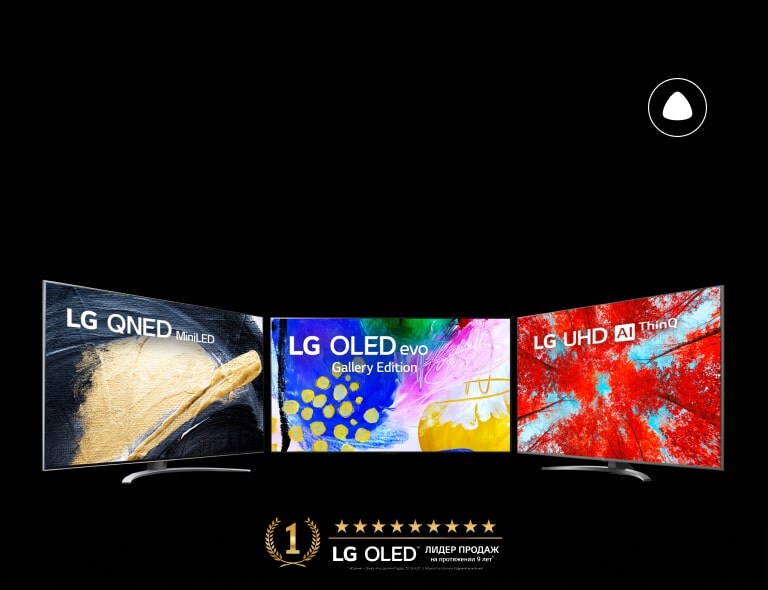
Использование голосовых команд для управления телевизором LG через Алису
Настройка голосового управления
Для использования голосовых команд для управления телевизором LG через Алису необходимо выполнить несколько простых шагов:
- Убедитесь, что ваш телевизор LG подключен к сети интернет.
- Установите и настройте приложение Алиса на своем смартфоне или планшете.
- В настройках телевизора найдите раздел "Голосовое управление" и включите эту опцию.
- Следуйте инструкциям на экране, чтобы связать свой телевизор LG с приложением Алиса.
Основные команды
После успешной настройки голосового управления вы можете использовать следующие команды для управления телевизором LG:
- "Алиса, включи телевизор" — эта команда позволяет включить телевизор LG. Телевизор автоматически перейдет в режим работы.
- "Алиса, выключи телевизор" — с помощью этой команды можно выключить телевизор LG.
- "Алиса, увеличь громкость" или "Алиса, уменьши громкость" — с помощью этих команд можно управлять громкостью телевизора LG.
- "Алиса, переключи на <название канала или вход>" — с помощью этой команды можно переключаться между каналами или входами телевизора LG.
- "Алиса, открой <название приложения>" — с помощью этой команды можно открыть нужное приложение на телевизоре LG.
- "Алиса, увеличь яркость" или "Алиса, уменьши яркость" — с помощью этих команд можно регулировать яркость экрана телевизора LG.
Преимущества голосового управления
Использование голосовых команд для управления телевизором LG через Алису имеет ряд преимуществ:
- Удобство использования — с помощью голосовых команд можно быстро и легко управлять телевизором, даже не используя пульт дистанционного управления.
- Больше возможностей — голосовое управление позволяет использовать различные команды для настройки телевизора и открытия приложений.
- Экономия времени — благодаря голосовым командам можно быстро настроить телевизор на нужные настройки или переключиться на нужный канал.
- Удобный доступ — голосовое управление особенно удобно для людей с ограниченными возможностями или проблемами с моторикой.
Использование голосовых команд для управления телевизором LG через Алису является удобным и интуитивно понятным способом управления. Благодаря большому количеству команд и возможностей, вы сможете легко настраивать и управлять телевизором LG с помощью своего голоса.
Работа с функциями смарт-телевизора LG через Алису
Смарт-телевизоры LG обладают широким набором функций, которые позволяют пользователю наслаждаться комфортным просмотром контента. Кроме того, для управления телевизором можно использовать голосового помощника Алису, что делает процесс управления еще более удобным и интуитивно понятным.
1. Включение и выключение телевизора
Одной из основных функций, которой можно воспользоваться через Алису, является включение и выключение телевизора. Достаточно просто сказать голосом "Алиса, включи телевизор" или "Алиса, выключи телевизор", и команда будет выполнена. Это особенно удобно, когда вы находитесь в другой комнате или заняты чем-то еще, и не хотите отвлекаться на поиск пульта дистанционного управления.
2. Переключение каналов и управление громкостью
С помощью Алисы вы можете управлять каналами и громкостью на своем смарт-телевизоре LG. Просто скажите "Алиса, переключи на канал 5" или "Алиса, увеличь громкость", и телевизор выполнит соответствующую команду. Также есть возможность назвать конкретный канал, например, "Алиса, переключи на телеканал НТВ". Это особенно удобно, если вы не помните номер канала или хотите быстро переключиться на избранные станции.
3. Управление приложениями и интернет-сервисами
Алиса также поможет вам управлять различными приложениями и интернет-сервисами на вашем телевизоре LG. Например, вам нужно открыть Youtube или Netflix — достаточно сказать "Алиса, открой Youtube" или "Алиса, запусти Netflix". Также можно использовать голосовые команды для поиска фильмов, сериалов или других видео-контента, например, "Алиса, найди фильм Игра престолов". Это позволяет значительно упростить процесс поиска и выбора контента на вашем телевизоре.
4. Управление настройками телевизора
С помощью Алисы вы можете управлять различными настройками вашего смарт-телевизора LG. Например, вы можете изменить яркость или контрастность экрана, активировать или отключить режимы экономии энергии, настроить Wi-Fi или Ethernet-подключение, а также многое другое. Просто скажите "Алиса, увеличь яркость" или "Алиса, включи режим экономии энергии", и ваш телевизор выполнит соответствующую команду.
5. Управление умным домом через телевизор
Еще одна полезная функция смарт-телевизоров LG — возможность управления умным домом через Алису. Например, вы можете включить или выключить освещение в комнате, установить температуру воздуха, закрыть или открыть ролеты и многое другое. Для этого необходимо иметь совместимые устройства умного дома, связанные с вашим телевизором. Скажите "Алиса, включи свет" или "Алиса, закрой ролеты", и ваш телевизор отправит соответствующую команду умному дому.
6. Дополнительные функции
Кроме основных функций, которые были описаны выше, с помощью Алисы вы можете воспользоваться множеством дополнительных возможностей вашего смарт-телевизора LG. Например, вы можете узнать текущую погоду, задать вопросы на различные темы, слушать музыку, регулировать яркость подсветки, запускать игры и многое другое. Для этого достаточно обратиться к голосовому помощнику Алисе с соответствующей командой.
| Команда | Описание |
|---|---|
| "Алиса, включи телевизор" | Включает телевизор |
| "Алиса, выключи телевизор" | Выключает телевизор |
| "Алиса, переключи на канал 5" | Переключает на указанный канал |
| "Алиса, увеличь громкость" | Увеличивает громкость |
| "Алиса, открой Youtube" | Открывает приложение Youtube |
| "Алиса, запусти Netflix" | Запускает приложение Netflix |
| "Алиса, увеличь яркость" | Увеличивает яркость экрана |
| "Алиса, включи режим экономии энергии" | Включает режим экономии энергии |
| "Алиса, включи свет" | Включает освещение в комнате |
| "Алиса, закрой ролеты" | Закрывает ролеты |

